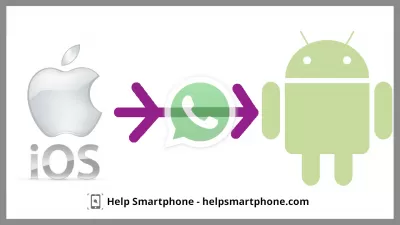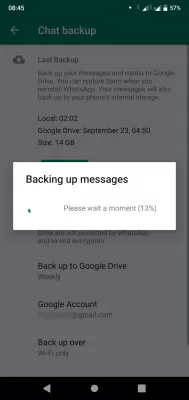Transferați mesaje în messenger de la IOS la Android
Modalități de bază de a exporta discuțiile Whatsapp de la iOS la Android
Mesagerii au devenit treptat o parte din viața noastră. Ele vă permit să păstrați legătura cu cei dragi, indiferent de distanță, transferați fotografii și videoclipuri în câteva secunde.
Messenger este un program pentru comunicare pe internet care este instalat pe smartphone -ul dvs. În cuvinte simple, aceasta este o aplicație mobilă care acceptă mesaje instantanee. Un exemplu excelent este WhatsApp Mesengger - acesta este programul numărul 1 pentru comunicații.
Ceea ce aplicația ce este o excepție, milioane de utilizatori comunică prin aceasta, Terabytes de date sunt transferate în fiecare zi. Acest articol va discuta cum să transferați chat-uri de la un dispozitiv iOS (tehnologia Apple) la un dispozitiv Android.
Două modalități populare de a transfera date
De fapt, atunci când importați date de la un dispozitiv la altul, nu numai chat-urile sunt transferate, dar și toate fișierele existente: setări, contacte, parole, chiar și mesaje de proiectare. Când utilizați transferul de fișiere standard utilizând o aplicație, nu există nicio diferență în sistemul de operare al dispozitivelor, deoarece cu această opțiune, procedura de import de fișiere este aceeași pentru toată lumea.
Cu toate acestea, în plus, există mai multe modalități de transferare a datelor, toate au propriile avantaje și dezavantaje care ar trebui luate în considerare atunci când aleg. Toate metodele enumerate mai jos funcționează numai într-o singură direcție, adică atunci când importul este de la un dispozitiv iOS la un dispozitiv Android și nu invers.
Metoda 1: Transferați mesaje prin e-mail
Una dintre cele mai simple căi. Există o funcție în interiorul aplicației care vă permite să transferați chat-uri (numai ele și fișierele din interior) prin e-mail. Pentru a efectua transferul, trebuie să faceți următoarele:
- Du-te la secțiunea Chats din interiorul mesagerului;
- Selectați din întreaga listă a aceste transcripții pe care doriți să le mutați și faceți o glisă din stânga (mutați degetul);
- După glisare, vor apărea mai multe elemente, printre care trebuie să selectați Mai mult;
- În secțiunea Mai mult, trebuie să selectați opțiunea Export chat.
Înainte de export, utilizatorul va fi rugat să trimită discuții cu sau fără fișiere (numai mesaje). Când trimiteți chat-uri cu atașamente, timpul care va fi cheltuit pentru export va crește. După aceasta, va trebui să selectați locul de trimitere (Mail) și așteptați capătul operației.
Pentru a deschide chat-uri, trebuie să mergeți la e-mailul de pe smartphone-ul dvs. Android, fișierele vor fi trimise sub forma unei scrisori cu subiectul Ce este chat-urile aplicației. Această metodă este destul de convenabilă, dar are un dezavantaj semnificativ - nu este sincronizarea, adică mesajele trimise în literă nu vor fi reflectate atunci când introduceți mesagerul de la un dispozitiv Android.
Metoda 2: Export prin crearea unei backup
Există o funcție de rezervă în setările mesagerului. Prin aceasta, puteți transfera și chat-urile necesare.
Acest lucru se face după cum urmează:
- Pe un dispozitiv Apple, trebuie să creați o copie de rezervă a fișierelor conținute în mesager;
- Prin fila Setări din interiorul aplicației, trebuie să găsiți elementul Chats;
- După ce faceți clic pe Chats, utilizatorul va fi oferit mai multe opțiuni care pot fi aplicate, printre care trebuie să selectați Backup;
- Dacă astfel de copii au fost deja create înainte, utilizatorul va fi solicitat să selectați oricare dintre ele sau să creați una nouă (Creați o copie).
După crearea unei copii, va trebui să ștergeți aplicația WhatsApp de la dispozitivul iOS și să o instalați pe dispozitivul Android. Când deschideți mesagerul pe un dispozitiv Android, un mesaj va apărea afirmând că a fost găsită o copie de rezervă (este stocată în nor). Pentru a transfera toate fișierele, chat-urile, setările etc. Trebuie să faceți clic pe butonul Restaurare. După o anumită perioadă de timp, va apărea un transfer complet al tuturor datelor.
Export printr-o aplicație convenabilă din Tenorshare
ICarefone - transferul Whatsapp is a program that is specially designed for iOS devices. It is designed to quickly transfer all data from the WhatsApp messenger from various devices from Apple to devices running Android.
De fapt, această aplicație combină toate metodele menționate de transferare a fișierelor: În acesta puteți crea copii de siguranță, transferați anumite categorii de fișiere. Deoarece transferarea fișierelor între două sisteme de operare pot fi problematice - folosind IkeyRfonul va ajuta la evitarea acestui lucru, salvați timpul și nervii prețioși.
Programul funcționează pe toate sistemele de operare PC, cu excepția Linux.
Pentru a transfera chat-uri utilizând acest program, aveți nevoie de:
- Descărcați cea mai recentă versiune de pe site-ul Tenorshare, instalare și deschidere;
- Luați dispozitive Android și iOS, conectați-le la computer prin cabluri;
- Dacă conexiunea are succes, ambele dispozitive vor fi reflectate în meniul aplicației;
- Urmând instrucțiunile din cadrul programului, trebuie să creați o copie de rezervă a fișierelor de pe dispozitivul principal (adică pe dispozitivul de la Apple);
- După finalizarea procesului de transfer, utilizatorul va fi rugat să introducă un număr de telefon, aceasta este o procedură standard care vă va permite să verificați proprietarul contului în mesager;
- Verificarea trece prin SMS. După introducerea unui cod special în câmpul care apare, va trebui să așteptați până când datele colectate sunt transferate pe dispozitivul Android, timpul de funcționare aproximativ, procentul de finalizare și alte informații vor fi afișate în interfața programului.
Întrebări Frecvente
- Care sunt modalitățile de transfer WhatsApp iOS în Android?
- Există mai multe moduri de a transfera WhatsApp de la iOS la Android. Puteți utiliza transfer de e -mail, puteți exporta creând o copie de rezervă sau puteți utiliza instrumentul iCarefone.
- Cum să transferați mesaje de la WhatsApp la e -mail?
- Deschideți WhatsApp și deschideți mesajele pe care doriți să le transferați. Apăsați și rețineți un mesaj sau selectați mai multe mesaje atingând fiecare. Găsiți opțiunea „înainte” și faceți clic pe ea. Va apărea o listă de contacte. În loc să selectați un contact, selectați opțiunea de a trimite prin e -mail. O nouă fereastră de compunere prin e -mail se va deschide cu e -mailurile selectate atașate ca fișier. Completați adresa de e -mail a destinatarului și faceți clic pe butonul „Trimiteți”.
- De ce am nevoie pentru a transfera mesaje de la iPhone la Android?
- Pentru a transfera WhatsApp de la iOS la Android, veți avea nevoie de iPhone-ul dvs. care rulează iOS 10 sau mai târziu, noul dvs. dispozitiv Android și un USB-C la cablu Lightning. Cea mai recentă versiune de WhatsApp este instalată pe ambele dispozitive.
- Ce proces ar trebui urmat pentru a transfera mesajele WhatsApp de la un dispozitiv iOS pe un dispozitiv Android?
- Procesul poate include utilizarea funcției de rezervă WhatsApp la Google Drive, utilizarea instrumentelor terțe proiectate pentru transferul de date sau bazându-se pe funcționalitatea de export de chat de e-mail.